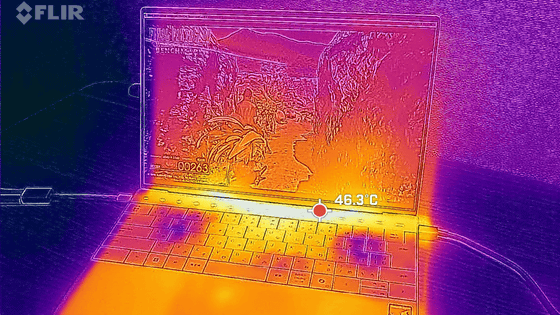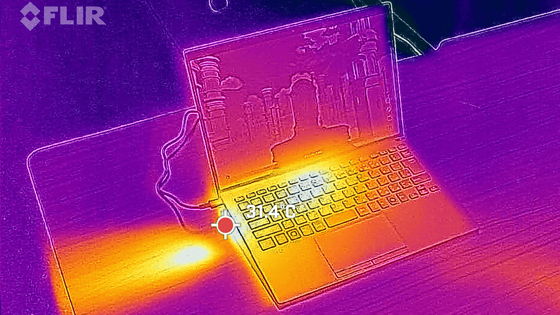低消費電力が特徴のSnapdragonを搭載したMicrosoftの「第7世代Surface Laptop」のバッテリー持ちや発熱具合などを確かめてみた
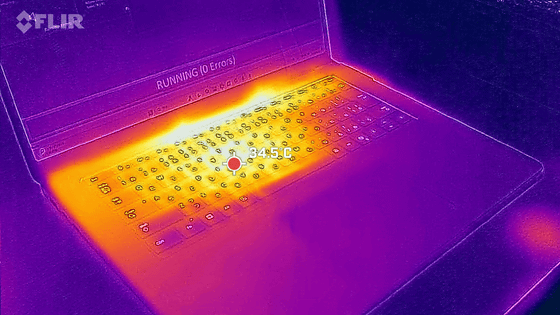
Microsoft純正ノートPC「Surface Laptop」の第7世代モデルにはArmアーキテクチャのCPUを採用したQualcomm製SoC「Snapdragon X」シリーズが搭載されています。「ArmアーキテクチャのCPUを搭載したノートPC」と言えば、真っ先にM1チップから始まったApple Silicon搭載Macの驚異的な電力効率を思い浮かべる人も多いはず。「Snapdragon X」シリーズを搭載した第7世代Surface Laptopでも同様の革新的変化があるのか確かめてみました。
新しいCopilot+ PC、Surface Laptop (第 7 世代) の登場 | Microsoft Surface
https://www.microsoft.com/ja-jp/surface/devices/surface-laptop-7th-edition
第7世代Surface Laptopには、13.8インチモデルと15インチモデルが存在しています。今回は、Snapdragon X Eliteを搭載した15インチモデルを使います。既定値から設定を変更した点は「画面輝度:最大」「ボリューム:10」にしたところと、無操作時の画面消灯およびスリープをオフにしたところです。なお、Wi-Fiに接続した状態にしているため、Windows 11によるニュースや天気予報の読み込みがバックグラウンドで行われています。
◆バッテリー駆動時間計測
公式の仕様表によれば、15インチモデルのバッテリー駆動時間は、ローカルビデオ再生テスト時が最大22時間、Webブラウザーテスト時が最大15時間。いずれも測定には画面の明るさを150ニトにして、自動明るさ調整を無効にしたほかは既定値状態の端末を使用したとのこと。「ローカルビデオ再生テスト」はWindows Media Playerで.movファイルを再生し完全放電までの時間を測定するもの。「Webブラウザーテスト」はブラウザで開いた複数タブで8つの人気サイトを開いた状態で完全放電までの時間を測定するものとなっています。
今回は、負荷が高めの動作の想定で「オープンワールドRPG『原神』をプレイし続ける」状況での測定(赤線)と、負荷がそれほどではない動作の想定で「YouTubeで動画を再生し続ける」状況での測定(緑線)を行いました。フル充電状態から各条件でバッテリーを消費した結果は以下のグラフの通りで、高負荷動作ではバッテリーは143分(2時間23分)、低負荷動作ではバッテリーは352分(5時間52分)で、それぞれ10%まで減少しました。仕様表にはとても届かない数字ではあるのですが、高負荷でも2時間以上動作するのはかなりがんばっているといえます。
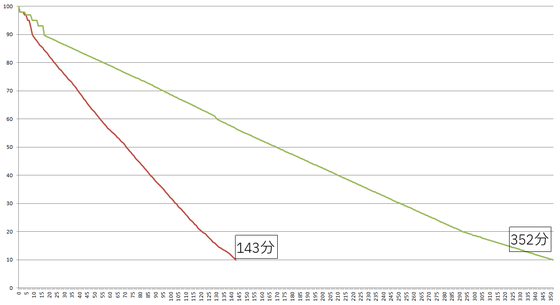
バッテリー残量10%からフル充電までにかかる時間も同様に、「ディスプレイを開いているだけでなにもしない」(緑線)と「『原神』をプレイしっぱなし」(赤線)で測定したところ、それぞれ134分(2時間14分)と162分(2時間42分)という結果になりました。負荷にはかなり差があったはずですが、バッテリー消費のときほどには時間差はつきませんでした。なお、付属のACアダプターなど60W以上の出力に対応した充電器を使うと、バッテリーがほぼ空という状態であっても、接続するとただちに電源を入れることができます。60W未満の充電器だと、10%まで充電しないと電源を入れることができません。
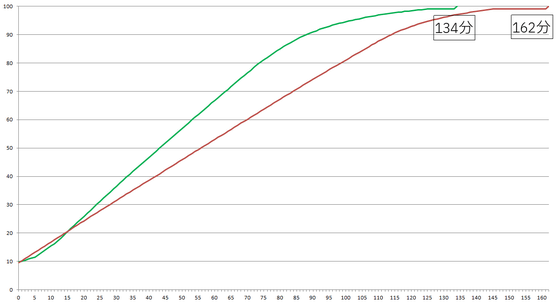
◆発熱測定
排熱はどのように行われているのか、その熱はどれぐらいなのか、サーモカメラ「FLIR ONE Pro」で測定を行いました。なお、できるだけCPUやGPUに負荷をかけるために、負荷試験ソフト「Passmark BurnInTest」を実行しています。室温は25度です。
キーボードのうち、中央からやや左に寄ったあたりを中心に少し熱くなっている印象。測定のタイミングだと、最も熱い場所で34.5度。
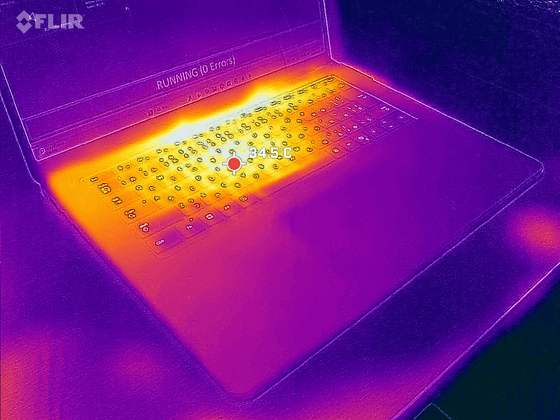
端末の後ろ側から見るとこんな感じ。Surface connectポートのある端末右側に近いヒンジのあたりから積極的な排熱が行われています。
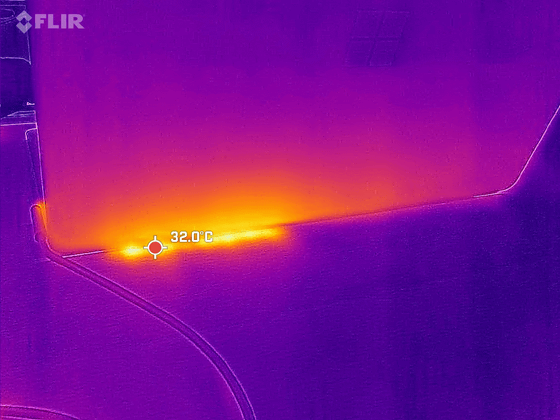
裏返すと隙間から40度ぐらいの熱風がフォーンと吹き出してきました。底面にはスリット類がないため、どこかから吸排気が行われるということはなく、端末後方側(写真手前)が全体的に温まっている感じ。ディスプレイを開くと熱風は下~斜め下向きに吹き出すので、高負荷作業を足の上に置いたSurface Laptop 7で行うのは避けた方が無難です。
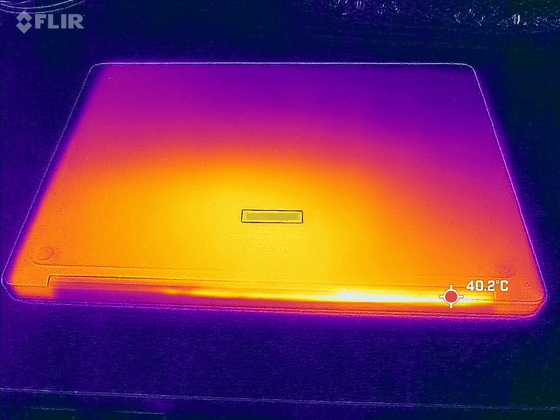
なお、ACアダプター部分は30度ほどの発熱で、このほかに長時間使用してもアチアチになることはありませんでした。
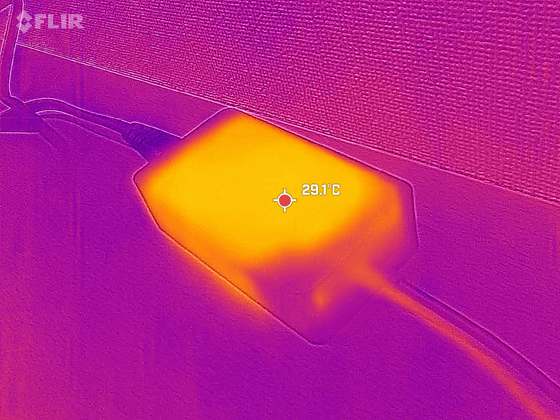
◆騒音測定
排熱とともに気になる排気動作時のファンの音を、デジタル騒音計「GM1351」で測定してみました。
まずは何もしていない状態で測定を行いました。冷房をつけているため、その音が拾われていることもあって47dBAぐらいの数字が出ました。耳では、そう大きな音ではないのですが「ゴンゴンゴンゴン……」というようなエアコンの動作音が聞こえています。

続いて「BurnInTest」でPCに負荷をかけたところ、「フォォォォ~~」と軽やかなファンの動作音が聞こえました。測定値は47.5dBA前後で、48dBAには届きませんでした。

もうちょっといけるのではないかと、「原神」を起動。もちろんBGMは消していて、測定値は48dBA強。多少ガヤガヤと人の営みの音がする空間であれば、動作音はほぼ気にならないはずです。

さらに、Copilot+ PCならではの機能などについて触れていきます。
<つづく>
・関連記事
MSIのポータブルゲーミングPC「Claw A1M」のバッテリー持続時間と端末温度を計測してみた - GIGAZINE
14インチゲーミングPC「OMEN Transcend 14」の排熱具合やバッテリー持続時間を実測してみた - GIGAZINE
GeForce RTX 4090 Laptop搭載ゲーミングノートPC「Razer Blade 16」のゲーミング性能&高負荷時の騒音や温度などいろんな性能を検証してみたよレビュー、性能を底上げする方法もあり - GIGAZINE
Steam公式携帯ゲームPC「Steam Deck OLED」の有機ELディスプレイやバッテリーの性能を検証してみた - GIGAZINE
・関連コンテンツ
in レビュー, ハードウェア, Posted by logc_nt
You can read the machine translated English article I checked the battery life and heat gene….